Вимкніть рекламу автоматичного підпису Avast 2016 у своїх електронних листах
З останнім оновленням безкоштовний антивірус Avast почав вставляти власний рекламний підпис у ваші електронні листи. Додається такий текст:
Цей електронний лист було надіслано з комп’ютера без вірусів, захищеного www.avast.com. Якщо вас не влаштовує така поведінка, ось що вам потрібно зробити.
Avast Free Antivirus — це програмне забезпечення, яке я особисто рекомендую багатьом друзям. Багато людей використовують його, оскільки він відносно невикористовує ресурси, є безкоштовним і забезпечує гідний захист. Але Avast відомий такими речами, як рекламні спливаючі вікна в системному треї та різними дратівливими функціями, такими як програма оновлення програмного забезпечення. На щастя, все можна налаштувати, вимкнути, а деякі речі можна просто проігнорувати.
Друг зв’язався зі мною і сказав, що Avast почав захоплювати його електронну пошту після оновлення з доданою рекламою в рядку. Ось як його можна вимкнути.
- Клацніть правою кнопкою миші піктограму Avast Free Antivirus на панелі програм.
- У контекстному меню виберіть команду «Відкрити інтерфейс користувача Avast».
- У верхньому правому куті натисніть значок шестірні, щоб відкрити його налаштування.
- У розділі «Загальні» зніміть прапорець «Увімкнути підпис електронної пошти Avast»:
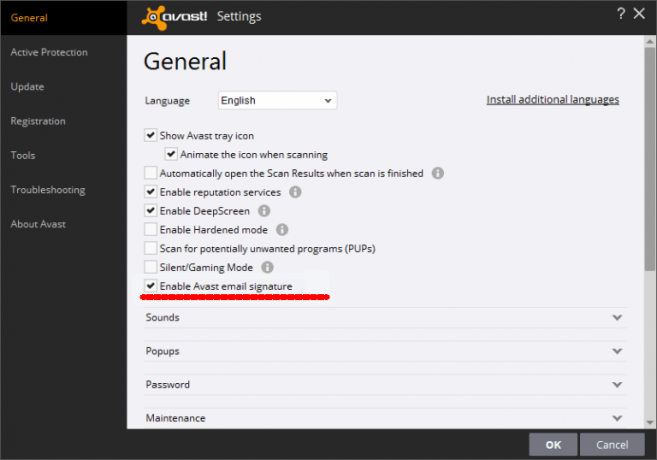
Натисніть ОК, і все готово. У коментарях розкажіть, що ви думаєте про таку поведінку антивіруса Avast і яке антивірусне програмне забезпечення є вашим улюбленим.
